この記事は動画変換ソフト「HD Video Converter Factory Pro」の使い方について書いています。
HD Video Converter Factory Proは、動画変換の他、インターネット上から動画をダウンロードしたり、GIFに変換するといったことを簡単に行うことができます。
分かりやすいインターフェイスなので直感的に操作できると思いますが、どのような機能があるか、どのような操作性かも合わせて紹介します。

ライセンスを購入しないと機能が制限されますが、HD Video Converter Factory Proのソフト自体は無料でダウンロードできます。
さっそく使ってみたいという方は、下記の公式サイトからダウンロードしてください。
公式サイト:HD Video Converter Factory Pro
Contents
動画変換ソフト「HD Video Converter Factory Pro」の使い方
HD Video Converter Factory Proでは以下のような使い方ができます。
- 動画を500種類以上の形式に変換
- インターネット上から動画のダウンロード
- PC画面の録画
- GIFの作成
それでは1つずつ紹介していきます。
動画を500種類以上の形式に変換
HD Video Converter Factory Proは、動画の形式をMP4・AVI・M4Vなど様々な形式に変換することができます。
また、動画だけではなくMP3やWMAといった音声データを取ることもできます。
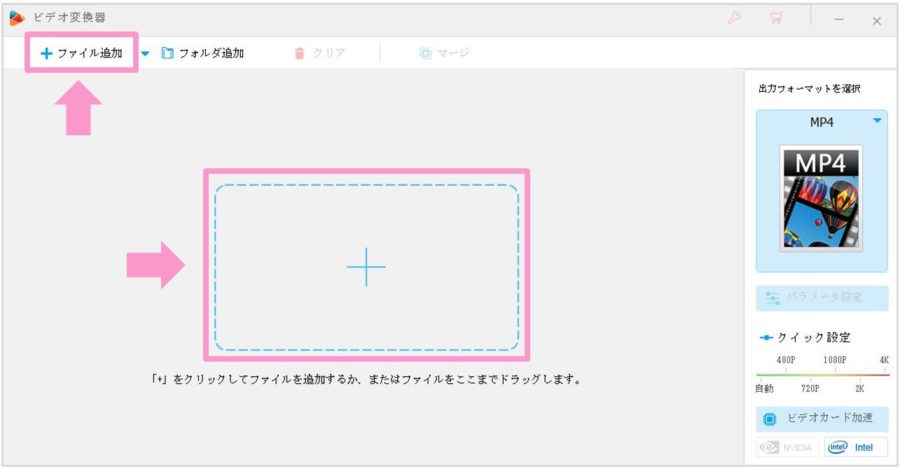
管理画面トップから「変換」を選択し、「ファイルを追加」もしくはファイルを真ん中のプラスマークの中に、動画の形式を変換したいファイルをドラッグしてください。
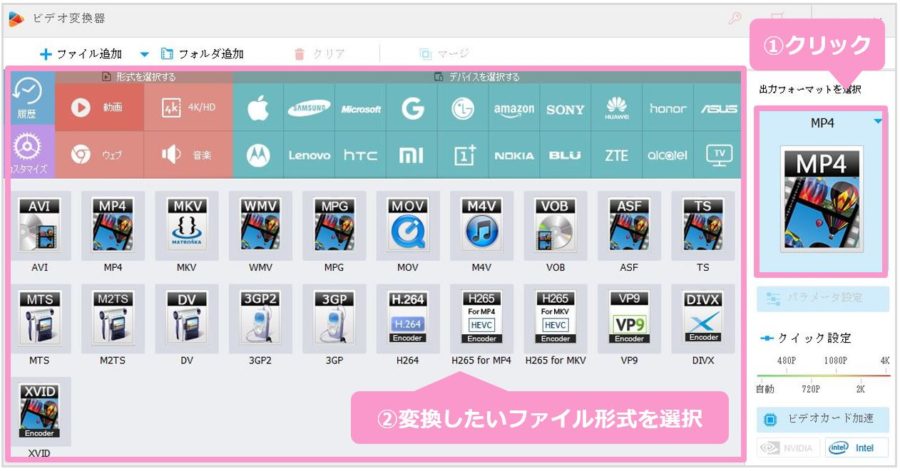
右側の「出力フォーマットを選択」をクリックして、変換したいファイル形式を選択してください。あとは、下部の「変換」をクリックするだけです。
インターネット上から動画のダウンロード
HD Video Converter Factory Proはオンラインの動画をダウンロードすることもできます。
ただし、動画を扱っているサービスの規約によって、動画のダウンロードが禁止されている場合もあるので、必ず事前に確認するようにしてください。
ちなみに、YouTubeは動画のダウンロードが禁止されていますが、有料プランのYouTube Premiumを利用すれば、ダウンロードしてオフラインで動画を視聴できます。(スマホアプリのみ)
HD Video Converter Factory Proの使い方に戻ります。
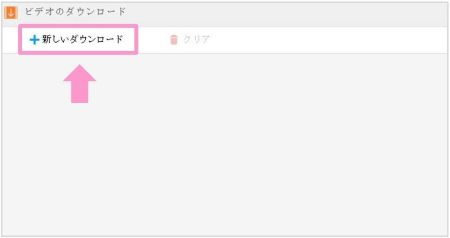
管理画面トップから「ダウンロード」をクリックして、右上の「新しいダウンロード」を選択してください。

「リンクの貼り付け」にURLを入力してください。ダウンロード可能であれば、動画情報の下から動画、音声のファイル形式を選択することができます。
PC画面の録画
HD Video Converter Factory ProはPC画面の録画ができます。
解説動画を作成する場合などに使えますね。
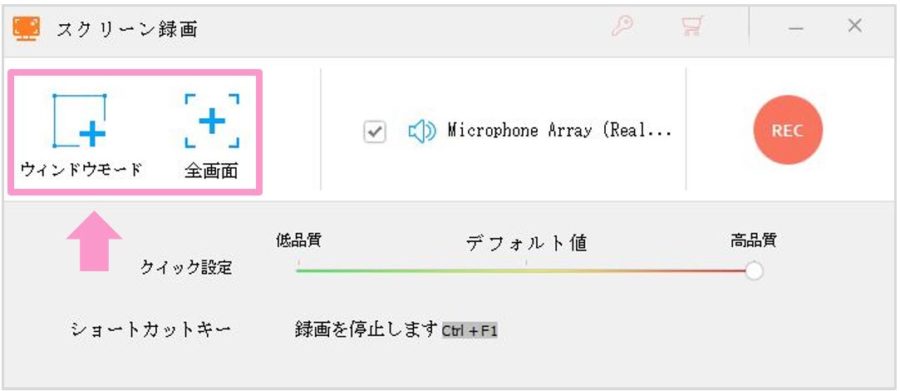
管理画面トップから「録画」をクリックし、「ウィンドウモード」か「全画面」を選択してください。(ウィンドウモードは録画する範囲をドラッグして決めることができます。)
準備が整ったら「REC」をクリックして録画を開始します。
5からカウントダウンが始まり、録画か開始すると、録画範囲が赤と青で点滅し、停止ボタンで録画を終了できます。
GIFの作成
HD Video Converter Factory ProはGIFの作成もできます。
先ほど紹介したPC画面を録画したファイルをGIFに変換してブログ記事に張り付けるといったことも簡単にできます。
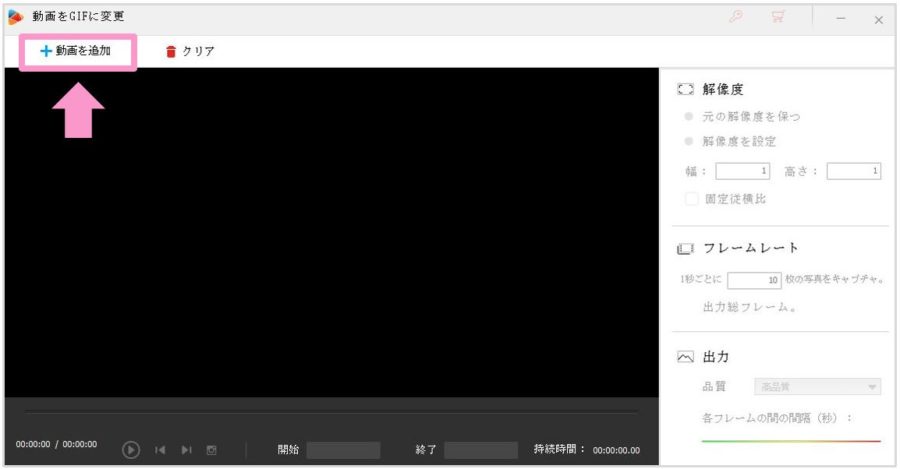
管理画面のトップから「GIF制作」→「動画をGIFに変換」をクリックしてください。
「動画を追加」からGIFにしたい動画を選択し、右下の「GIFを作成」をクリックするだけです。
動画変換ソフト「HD Video Converter Factory Pro」は操作が簡単
HD Video Converter Factory Proはここまでに紹介した通り、管理画面がわかりやすく、直感的に以下のようなことができます。
- 動画を500種類以上の形式に変換
- インターネット上から動画のダウンロード
- PC画面の録画
- GIFの作成
セールを行っていることもあり、この記事の作成時は永久ライセンスが50%オフの3,880円で購入できたります。
今回紹介したような作業が必要になった時はHD Video Converter Factory Proを検討してみてはいかがでしょうか。
公式サイト:HD Video Converter Factory Pro
クリスマス無料配布キャンペーン開催
以下の期間、16社から計17本のソフトウェアが無料配布されるキャンペーンが行われます。
- 第一弾:2020年12月21日(月)~2020年12月27日(日)
- 第二弾:2020年12月28日(月)~2021年1月3日(日)
どれも実用的なソフトなので、この機会にぜひゲットしましょう。
詳しくはこちらからご覧ください!











